电脑关机wps文档没保存怎么办 WPS关闭了没保存数据怎么恢复
更新时间:2024-04-19 12:50:39作者:xtliu
在使用电脑时,我们经常会遇到意外关机或者关闭WPS文档但没有保存数据的情况,这时候我们就需要采取相应的措施来尽可能恢复丢失的数据。下面将介绍一些常见的方法来解决这一问题。
具体方法:
1.本次是以wps2019版本为例,新建一个文档。首先,确保能成功恢复文档的前提是在wps中开启了备份功能。
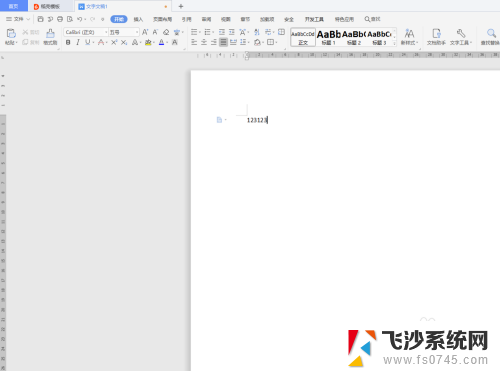
2.点击左上角的“文件”菜单选项。找到“备份与恢复”功能,用来设置文档的自动保存。
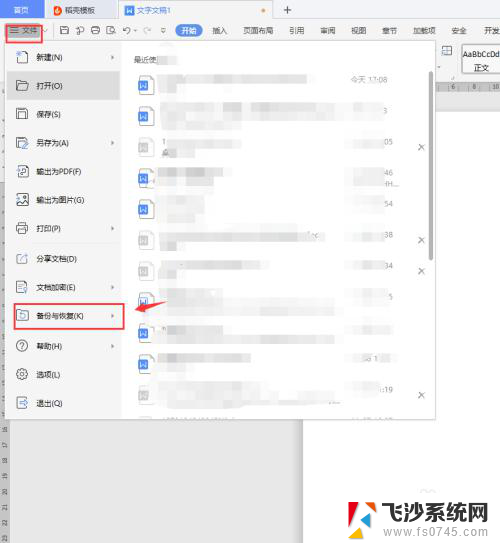
3.找到“备份中心”,这是设置文档自动备份的地方,同时未保存的文件恢复也在其中。
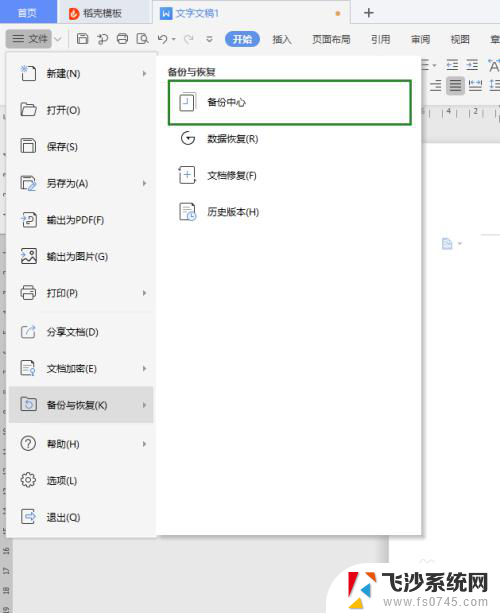
4.绿色框就是wps自动备份的文档文件。双击就可以点开查看。
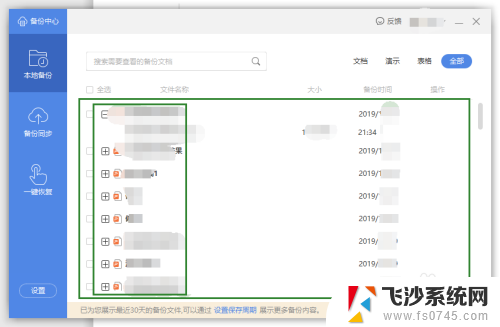
5.在左侧找到“设置”按钮,点击。
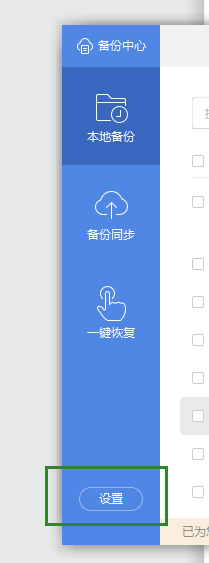
6.打开wps“备份至本地”的功能,并对下方自动备份的时间进行自定义设定。例如图中设置1分钟,就是间隔一分钟就备份一次文件。
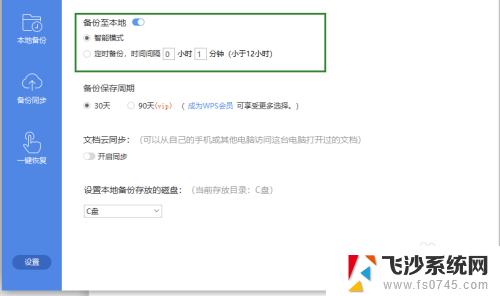
以上就是电脑关机时未保存WPS文档的解决方法,如果你也遇到同样的情况,请按照以上小编提供的方法处理,希望对大家有所帮助。
电脑关机wps文档没保存怎么办 WPS关闭了没保存数据怎么恢复相关教程
-
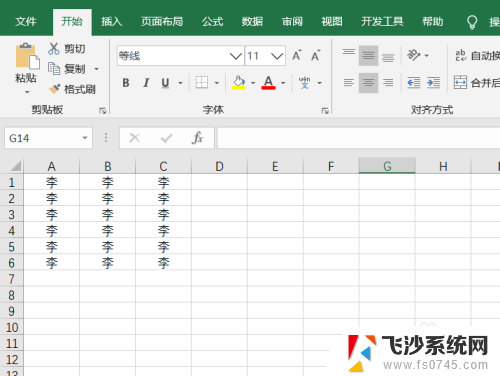 文件没保存就关闭了怎么恢复 Excel文件没有保存就关闭了怎么恢复数据
文件没保存就关闭了怎么恢复 Excel文件没有保存就关闭了怎么恢复数据2024-04-15
-
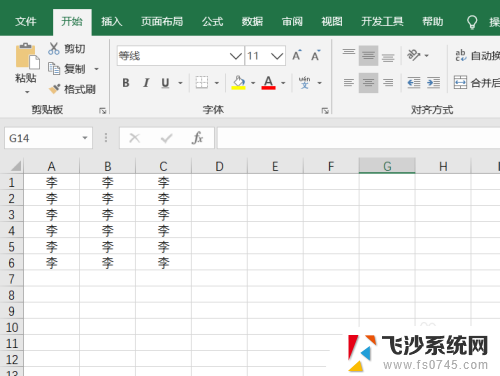 电脑文件没保存关闭了怎么找回 Excel没有保存就关闭了怎么恢复数据
电脑文件没保存关闭了怎么找回 Excel没有保存就关闭了怎么恢复数据2024-03-06
-
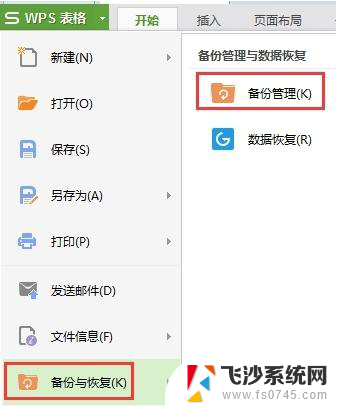 wps没有保存怎么恢复 wps没有保存数据怎么恢复
wps没有保存怎么恢复 wps没有保存数据怎么恢复2024-01-25
-
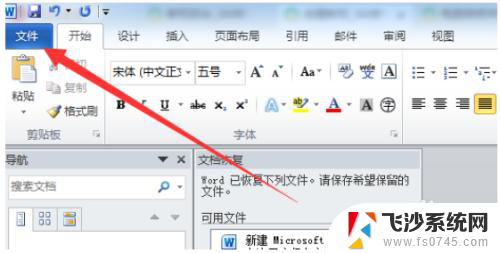 文件没保存关机了怎么恢复 文件未保存电脑关机了怎么恢复数据
文件没保存关机了怎么恢复 文件未保存电脑关机了怎么恢复数据2024-03-12
- wps不小心关机了没有保存怎么办 wps不小心关机了怎么恢复未保存的文档
- excel文件未保存关闭怎么恢复 Excel关闭前没有保存怎么恢复数据
- wps如果恢复没有保存的文档 wps如何恢复未保存的文档
- wps关机前文件未保存怎么恢复 wps关机前文件未保存怎么恢复办法
- wps表格没保存怎么回复 wps表格没有保存怎么恢复
- wps没有保存 停电了 电脑关机 自动保存在哪里设置 电脑关机wps文件自动保存
- 电脑怎么打印机连接打印机 电脑连接打印机的步骤详解
- excel汇总表怎么取分表数据 Excel 如何合并多个分表数据到总表
- 笔记本没有鼠标箭头怎么办 电脑鼠标箭头消失了怎么回事
- 笔记本连接wifi但是不能上网 笔记本连接无线网络但无法打开网页怎么办
- 戴尔截屏快捷键 戴尔笔记本电脑截图快捷键是什么
- word中如何合并单元格 word文档合并单元格教程
电脑教程推荐
- 1 word上方的横线怎么删除 word文档如何去掉顶部横线
- 2 workstation12 密钥 VMware12虚拟机激活教程
- 3 苹果12pro怎么连接无线耳机 iphone12耳机连接不上怎么办
- 4 windows压缩文件管理器 Windows 10资源管理器怎么压缩文件
- 5 微信怎么设置提醒不显示内容 如何在微信收到信息时不显示消息内容
- 6 电脑qq怎样删除聊天记录 电脑上QQ聊天记录删除方法
- 7 电脑wps无法卸载 wps office彻底卸载步骤
- 8 电脑按什么重启 快捷键让电脑重启的方法
- 9 电脑桌面横屏了,怎么切换回来 电脑显示屏从横屏切换为竖屏的方法
- 10 excel如何忽略错误 Excel如何忽略所有错误